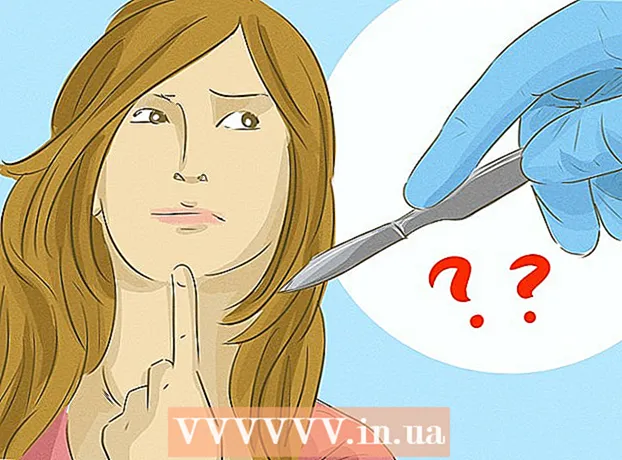Autorius:
Joan Hall
Kūrybos Data:
2 Vasario Mėn 2021
Atnaujinimo Data:
1 Liepos Mėn 2024

Turinys
„Microsoft Excel“ teikia funkcijas įvairioms finansinėms operacijoms apskaičiuoti, įskaitant pagrindinės sumos ir paskolų bei investicijų palūkanų mokėjimus. Atsižvelgiant į tai, kad kai kurioms paskoloms reikia mokėti tik palūkanas, biudžeto sudarymui labai svarbu žinoti, kaip apskaičiuoti palūkanas. Taip pat galite turėti indėlį, kuris moka mėnesines ar ketvirtines palūkanas - tokiu atveju tokio mokėjimo apskaičiavimas gali būti atliekamas taip pat, kad būtų galima nustatyti, kiek pajamų bus gauta. Apskaičiuoti visų rūšių palūkanas „Excel“ yra paprasta. Norėdami pradėti, žiūrėkite 1 veiksmą.
Žingsniai
 1 Nustatykite palūkanų skaičiavimo skaičiuoklę.
1 Nustatykite palūkanų skaičiavimo skaičiuoklę.- Sukurkite etiketes langeliuose A1: A4 taip: pagrindinė suma, palūkanų norma, laikotarpių skaičius ir palūkanų mokėjimas.
 2 Įveskite savo sandorio informaciją langeliuose B1 iki B3.
2 Įveskite savo sandorio informaciją langeliuose B1 iki B3.- Įveskite pagrindinę arba indėlio sumą langelyje „Pagrindinė“, B1.
- Padalinkite savo metines palūkanų normas iš 12, jei norite apskaičiuoti palūkanas kas mėnesį; padalinkite iš 4, jei ketinate apskaičiuoti ketvirčio procentą. Įdėkite jį į langelį B2.
- Paskolos ar indėlio laikotarpių skaičius patenka į B3 langelį. Jei apskaičiuojate neribotos trukmės indėlio palūkanų mokėjimus - naudokite palūkanų mokėjimų skaičių per metus. Tai bus tas pats skaičius, padalytas iš palūkanų normos laukelyje Palūkanų norma.
- Pvz., Tarkime, kad skaičiuojate 5 000 USD mėnesinę palūkanų normą, kuri yra 2,5 procento per metus. Įveskite „5000“ į langelį B1, „= .025 / 12“ “į langelį B2 ir„ 1 “į langelį B3.
 3 Spustelėkite B4 langelį.
3 Spustelėkite B4 langelį. 4 Įdėkite IPMT funkciją, kad apskaičiuotumėte palūkanas.
4 Įdėkite IPMT funkciją, kad apskaičiuotumėte palūkanas.- Spustelėkite funkcijų spartųjį klavišą įrankių juostoje, pažymėtą „fx“.
- Teksto įvesties lauke įveskite „palūkanų mokėjimas“ ir spustelėkite „Eiti“.
- Žemiau esančiame sąraše pasirinkite funkciją „IPMT“ ir spustelėkite „Gerai“. Atsidarys langas „Funkcijos argumentas“.
 5 Žiūrėkite atitinkamas kiekvienos parametro dalies ląsteles.
5 Žiūrėkite atitinkamas kiekvienos parametro dalies ląsteles.- Lauke „Įvertinimas“ įveskite „B2“, „B3“ - „Nper“, o „B1“ - „PV“.
- Lauko „Per“ vertė turi būti „1.“
- Palikite lauką „FV“ tuščią.
 6 Spustelėkite mygtuką „Gerai“, kad užbaigtumėte informacijos įvedimą lange „Funkcijų argumentai“ ir parodytumėte palūkanų mokėjimo sumą.
6 Spustelėkite mygtuką „Gerai“, kad užbaigtumėte informacijos įvedimą lange „Funkcijų argumentai“ ir parodytumėte palūkanų mokėjimo sumą.- Atminkite, kad ši vertė yra neigiama, nes ji reiškia mokamus pinigus.
 7 Paruošta.
7 Paruošta.
Patarimai
- Galite nukopijuoti ir įklijuoti langelius A1: B4 į kitą lentelės dalį, kad įvertintumėte skirtingų palūkanų normų ir sąlygų pakeitimus, neprarasdami pradinės formulės ir rezultato.
Įspėjimai
- Įsitikinkite, kad palūkanų normą įvedėte dešimtainiu skaičiumi ir padalijote ją iš kartų, iš kurių skaičiuojamos sandorio palūkanos per kalendorinius metus, skaičiaus.